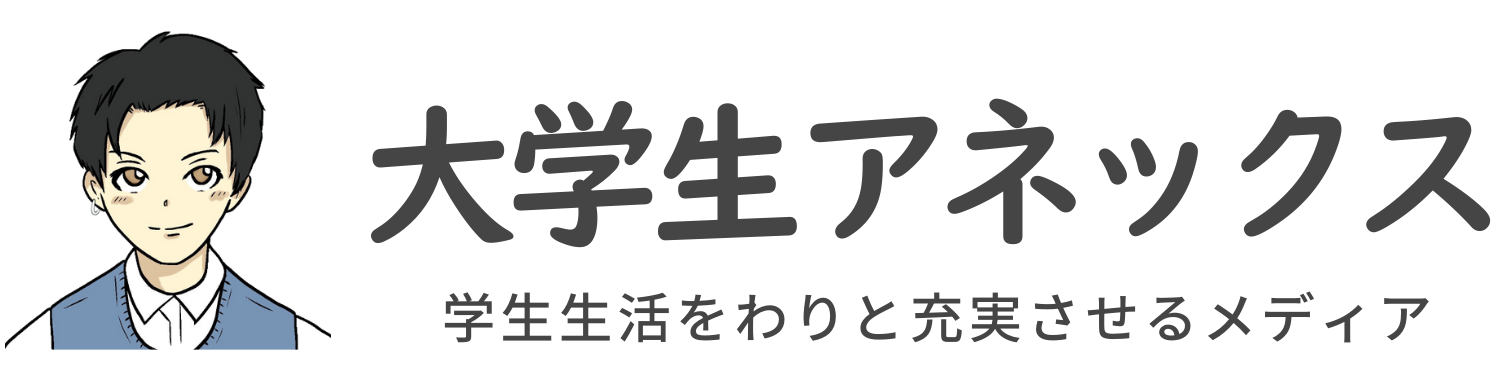こんな疑問を解決します。
記事の内容
・大学生の僕がおすすめするパソコン
・安いパソコンをおすすめしない理由
・パソコンのおすすめの5つの選び方
・パソコンとセットで購入すべきモノ
・オンライン授業を受ける時のポイント
記事の信頼性

この記事を書いている僕は現役の大学生です。今は毎日のようにパソコンを触りつつ、大学生活を送っています。
先に結論を言っちゃいますね。
おすすめのPCは『MacBook Air』です。
MacBook Airがおすすめな理由
- 多くの大学生に人気
- 価格のコスパが最強
- 情報の処理速度などが高速
- iPhoneなどと連携ができる
- デザインが、かっこよすぎる
上記のとおり。
僕も『MacBook Air』を愛用している大学生でして、今も快適に使っていますからね。
また、大学生なら必ずパソコンを使う場面である「オンライン授業」や「就活の面接」などでも『MacBook Air』があれば、快適に進めることができますよ。
そこで今回は、文系大学生の僕がおすすめのパソコンをご紹介していきます。
後半のパートでは「安いパソコンをおすすめしない理由」や「パソコンのおすすめの5つの選び方」などもセットで解説しているので、パソコンの悩みをこの記事で解決してください。
では、いきましょう( ˘ω˘ )
文系大学生の僕がおすすめするパソコン【オンライン授業OK】

結論は『MacBook Air』です。
僕が『MacBook Air』をおすすめする理由
理由は、下記のメリットがあるから。
MacBook Airがおすすめな理由
- 多くの大学生に人気
- 価格のコスパが最強
- 情報の処理速度などが高速
- iPhoneなどと連携ができる
- デザインが、かっこよすぎる
こんな感じ。
ぶっちゃけ、他の大学生に聞いてみるとわかるかもですが、僕の周りでは多くの大学生が『MacBook Air』を使っていましたからね。
なので、周りの大学生と同じパソコンが欲しいなら、僕は『MacBook Air』を選んでおけば間違いなしかなと思います。
実体験:僕は『MacBook Air』で大学生活を過ごした
ちょっと実体験です。
大学生の僕は、下記でパソコンを使いました。
- ゼミの活動
- 就活の面接
- オンライン授業
上記のとおり。
また、就活の面接とかだと「画面写り」が重要でして、安いパソコンとかだと「画質が悪くなる」ので最悪です。
しかし『MacBook Air』であれば、いい感じに写るので、ちょっと盛れちゃいます。そのため、あまりイケメンじゃない僕でも、就活がわりとうまくいったのかなと思います。
よくある質問:『Surface』は大学生におすすめ?
結論は、どっちでもOKだと思います。
それぞれの比較グラフをお見せしますね。
| スペック | デザイン | 価格(税込) | |
| Surface Laptop | 神 | スタイリッシュ | 132,660円 |
| MacBook Air | こちらも神 | シンプルisベスト | 115,280円 |
※スマホの方は、横にスクロールできます。
こんな感じですかね。
そして、向いている人的なやつは下記です。
・Surface:実家のパソコンがWindows
・MacBook Air:iPhoneを使っている
目安程度にどうぞ。
実際、僕は中学生くらいからiPhoneを使っていたので、後者の『MacBook Air』を選びましたね。このあたりは好みの問題ですね。
ちなみに、それぞれを詳しく比較した記事は【比較】SurfaceとMacBookなら、大学生はどっちがいい?でして、もう少し比較したい方はどうぞ。
文系大学生の僕が「安い」パソコンをおすすめしない理由

以下の5つの理由から、おすすめしません。
- パソコンの処理速度が遅い
- プログラミングなどがやりにくい
- オンライン授業中の接続が不安定
- カメラの画質が悪いので、ぼやける
- ネット上にパソコンの情報が少ない
では、順に説明していきますね。
理由①:パソコンの処理速度が遅い
1番イライラするやつです。
安いパソコンとかだと、オンライン授業中に先生から送られてきたPDFファイルなどを保存する時間が超長いんですよね。
1つの資料あたりの保存時間
- 普通のPC:10秒ほど
- 安いPC:60秒ほど
こんな感じ。
そのため、他の大学生はサクサクとファイルを保存できているのに、あなただけ「まだ保存ができていない」みたいな状況になる可能性ありです。
理由②:プログラミングなどがやりにくい
最近、大学生にプログラミングは人気です。
しかし、安いパソコンとかだと、スムーズに学習できなかったりします。
上記のとおりでして、こちらもイラつきます。
なので、今はオンライン授業のことで頭がいっぱいかもですが、大学生活中にプログラミングなどをする際に、安いパソコンだと学習に挫折しやすいかもです。
ちなみに、ちょっと余談ですが「大学生がプログラミングを学習する手順」を【独学NG】大学生がプログラミングで稼げない理由+稼ぐコツでまとめてみました。無料なので、気になる方はぜひどうぞ。
理由③:オンライン授業中の接続が不安定
これも安いパソコンあるあるです。
オンライン授業や就活の面接で『Zoom』というアプリ的なやつを使って、授業をしたり、会話をしたりするのですが、安いパソコンだと「接続が不安定です」と表示されます。
接続が不安定のデメリット
- 自分の声が相手に届かない
- 相手の声が自分に聞こえない
最悪ですよね。
また、就活の面接とかで「もう1度言ってもらえますか?」みたいな質問を何回もすると、そりゃ印象は悪くなっちゃうので、将来の投資と捉えて『MacBook Air』を買うべき。
理由④:カメラの画質が悪いので、ぼやける
就活の面接とか最悪です。

カメラの画質が違う
ちょっとオーバーかもですね。
とはいえ、これくらい「あなたの顔がぼやける」ので、あまり印象は良くないと思います。
なので、大学生活の4年間で使えるわけですし、オンライン授業や就活を快適に進めるなら、安いパソコンは避けるべきですね。
理由⑤:ネット上にパソコンの情報が少ない
今の時代、わからないことがあれば、説明書を読むよりも「ググる」人が多いです。
しかし、安いパソコンの場合、そもそも使っている人が少ないので、情報が少なめです。
こちらもイライラしちゃいますよね。
しかし『MacBook Air』などであれば、使っている人が超多いので、ググれば「99%くらいの問題」は解決できますからね。
具体例です
- [MacBook 壁紙 変更]
- [MacBook 文字 打てない]
- [MacBook iPhone 同期 方法]
こんな感じ。
なので、こういった点でも僕は安いパソコンよりも『MacBook Air』をおすすめしますね。
文系の大学生におすすめのパソコンの選び方5つ

下記の5つの選び方がおすすめですね。
- 持ち運びやすいサイズ&重さ
- 価格が安すぎず、高すぎない
- キーボードが快適に打ち込める
- パソコンの容量は、8GBでOK
- マイク&カメラが搭載されている
では、1つずつ解説をしていきます。
選び方①:持ち運びやすいサイズ&重さ
いくらオンライン授業がメインでも、大学生活の中で持ち運ぶ可能性もありますよね。
なので、持ち運びやすいサイズ&重さも大切。
目安:持ち運びやすいサイズ&重さ
・サイズ:13.3インチほど
・重さ:1kg〜2kg
このあたりが目安になってくると思います。
しかし、おすすめしないサイズ&重さは下記。
・サイズ:リュックなどに入らない
・重さ:3kg以上
サイズは、抽象的でスイマセン。
重さに関しては、パソコンの内部に「DVDプレイヤー」的なやつが搭載されているタイプは、ちょっと重めな印象がありますね。
選び方②:価格が安すぎず、高すぎない
安いPCをおすすめしない理由は、先ほどお話ししましたね。
安いPCがNGな理由
- パソコンの処理速度が遅い
- プログラミングなどがやりにくい
- オンライン授業中の接続が不安定
- カメラの画質が悪いので、ぼやける
- ネット上にパソコンの情報が少ない
上記のとおり。
一方で、高すぎるパソコンもNGです。
高すぎるPCがNGな理由
- 無駄なサポートなどがついている
- サイズが大きい&重い場合がある
- 大学生に必要のないスペックが搭載
ザッとこんな感じでして、おすすめしません。
ちなみに、価格帯としては「20万円以上のパソコン」は必要ないかなと思います。
質問:大学生協のPCはどう?
結論は、買わなくてOKです。
なぜなら、大学生協のPCは「20万円以上」するモノがゴロゴロあるからですね。
なお、このあたりについては【NG】大学生協のパソコンはゴミではないが、買わない方がいいで詳しく解説済みです。参考にどうぞ。
選び方③:キーボードが快適に打ち込める
個人的に、ここが1番重要。
安いパソコンとかだと、下記が起こります。
どうですかね。
ぶっちゃけ、レポート課題とかをやる時とかは地獄ですよ。
なぜなら、膨大な文字数を打ち込む必要があるのに、キーボードに打ち込んですぐに反映されないからですね。
結果、レポート課題を提出せずに「単位を落とす」みたいな大学生も多いので注意。
選び方④:パソコンの容量は、8GBでOK
容量のサイズのお話しです。
一般的な、パソコンの容量は下記3つです。
- 6GB
- 8GB
- 16GB
上記のとおりでして、当然ですが「容量が増える=価格も高くなる」です。
とはいえ、そこでケチって『6GB』とかにすると、ファイルの保存数が少なくなったり、オンライン授業で使うアプリをインストールできなかったりします。
なので、容量のサイズは『8GB』でOKです。(僕も8GBですが、なんの問題もなくオンライン授業や就活で使えていました)
選び方⑤:マイク&カメラが搭載されている
今のパソコンでないと思いますが、マイク&カメラの搭載は必須ですよ。
質問:マイクやカメラの性能は意識すべき?
結論、あまり意識しなくてOK。
というのも、安すぎないパソコンであれば、普通にレベル高めのマイクとカメラが搭載されていることが多いからですね。
おまけ:大学生がパソコンとセットで購入すべきモノ
パソコン以外で必要なモノをまとめました。
こちらの3つですね。
オンライン授業を進めていく中で、あとから購入するモノなので、今のうちにパソコンとセットで買っておくといいかもです。
文系の大学生がオンライン授業をパソコンで受ける時のポイント

下記の3つのポイントを意識すべき。
- 授業を受ける場所を変えてみる
- うまく授業をサボる方法を学ぶ
- 授業に必要なアイテムを揃える
では、順に説明していきますね。
その①:授業を受ける場所を変えてみる
「オンライン授業=自宅」と考える大学生が多いかもですが、自宅以外でもOK。
というか、ずっと自宅でオンライン授業を受けていると、わりと疲れます。
おすすめの受ける場所
このあたりがおすすめですよ。
なお、自宅以外でオンライン授業を受けるにあたり「いくつかの注意点」ありです。注意点については【自宅以外】オンライン授業=カフェでOK?【受ける場所のまとめ】でまとめているので、そちらをどうぞ。
その②:うまく授業をサボる方法を学ぶ
ぶっちゃけ、わりと大切です。
なぜなら、パソコンの前で真面目にオンライン授業を受けるのは、普通にツラいから。
おすすめのサボり方
- 動画の時間を倍速にする
- 講義中、スマホをいじる
- Wi-Fi環境を言い訳にする
- 1週間の終わりに、一気に受ける
- オンライン授業を垂れ流しにする
ちなみに、そもそも「面白くない授業」を取らないコツ的なやつをオンライン授業がつまらない大学生へ【おすすめのサボり方5選】にて解説しています。
その③:授業に必要なアイテムを揃える
「オンライン授業でアイテムを揃えない=初期武器でドラクエを全クリ」並に無理ゲーです。
なので、マルっといくつかのアイテムを揃えておきましょう。
>>参考:【辛い】オンライン授業がしんどい方へ【神アイテムを5つ紹介】
僕も上記のアイテムを揃えておりまして、わりと余裕でオンライン授業を乗り切れました。
ノートパソコンに関する質問に、文系大学生の僕が回答する

最後に、PCに関する質問まとめです。
- MacとSurfaceなら、どっち?
- iPadやタブレットでも大丈夫?
- パソコンにおすすめのアプリは?
- Officeありなどは、気にすべき?
- MacBookのデメリットはあるの?
- タイピングにおすすめの練習法は?
1つずつ回答をしていきますね。
質問①:MacとSurfaceなら、どっち?
結論は、どちらでもOKです。
ちなみに、それぞれの比較は下記のとおり。
| スペック | デザイン | 価格(税込) | |
| Surface Laptop | 神 | スタイリッシュ | 132,660円 |
| MacBook Air | こちらも神 | シンプルisベスト | 115,280円 |
※スマホの方は、横にスクロールできます。
こんな感じでして、どちらも大学生がオンライン授業や就活で使う分には問題なしです。
もう少し比較をしたい方は、以下の記事が参考になると思います。
-

【比較】SurfaceとMacBookなら、大学生はどっちがいい?
質問②:iPadやタブレットでも大丈夫?
結論、iPadはおすすめしませんね。
なぜなら、パソコンの代わりにならないから。
iPadをおすすめしない理由
- 画面が小さすぎる
- キーボードが打ちにくい
- 調べ物をしつつ、書けない
上記のとおり。
なので、オンライン授業とか就活を快適に進めたいなら、iPadなどのタブレットよりも『MacBook Air』などのパソコンを購入すべき。
なお、このあたりについては【不要】大学生にiPadは必要か?【パソコン代わりになりません】でさらに深掘りをしつつ解説をしていますよ。
質問③:パソコンにおすすめのアプリは?
個人的に、おすすめは下記の5つですかね。
おすすめのアプリ
- Google Chrome:ブラウザです
- Skitch:画像に文字を入れられる
- Xmind:マインドマップ作成アプリ
- Zoom:オンライン授業で使うやつ
- Clipy:コピーしたものを呼び出せる
とはいえ、あくまで僕が『MacBook Air』で使用しているアプリなので、Windowsのパソコンだとないやつもあるかもです。
質問④:Officeありなどは、気にすべき?
ここは、ちょっと大学に確認です。
というのも、大学によっては「在籍期間中のみOfficeを無料でインストールできる」という制度があるからですね。
※ちなみに、Officeとは「Word」や「Excel」「PowerPoint」などのアプリのこと。
実際、僕は『MacBook Air』にOfficeはなかったのですが、大学のサービスを利用しつつ、今も快適にWordなどを使えています。
質問⑤:MacBookのデメリットはあるの?
もちろん、ありますね。
具体例として、以下を参考にどうぞ。
- Windows対応のソフトが多い
- Officeが初期段階で入っていない
- Macユーザーが超多いわけではない
こちらのとおりです。
詳しくは【やめとけ】大学生の僕がMacBookを不便だと感じる3つの理由を読んでもらえると、さらに内容がわかるかもです。
質問⑥:タイピングにおすすめの練習法は?
結論は、以下の3つですね。
- 寿司打などのサイトを利用する
- LINEの返信をパソコンからする
- 暇な時、頭の中でタイピングをする
なお、上記の深掘り+タイピングのコツについては【遅い】タイピングができない大学生に、おすすめな練習方法3つでまとめているので、タイピングを頑張りたい大学生は参考にどうぞ。
まとめ:文系大学生がオンライン授業で使うおすすめのパソコンは1つ

今回は、文系大学生の僕がおすすめのパソコンをご紹介しました。
結論として『MacBook Air』がおすすめ。
なので、大学生がパソコン選びに迷っているなら『MacBook Air』を選んでおけば、後悔はしないはずですよ。
というわけで、今回は以上です。